カッティングに適したデータ
カッティングマシンはベクトルデータのアウトラインに沿ってフィルムをカットしていくものです。そのため一部のデータはカットできないこともあります。
使用できるオブジェクトの基本形
良い例
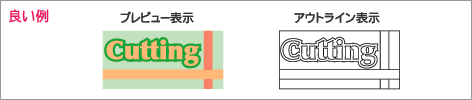
良いデータとはプレビュー表示とアウトライン表示で図形の形に違いがなく、後述の「使用できないオブジェクト」にあてはまらないものを指します。
悪い例
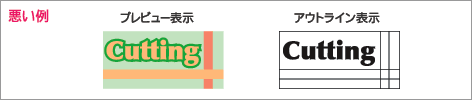
線幅を太らせて袋文字を作ったり、2つの図形を重ねて図形を作るのはカラー表示では問題ありませんが実際のラインデータで見たとき、異常がわかります。
使用できないオブジェクト
カッティングマシンはベクトルデータのアウトラインに沿ってフィルムをカットしていくものです。そのため一部のデータはカットできないこともあります。
使用できないオブジェクト1
グラデーション
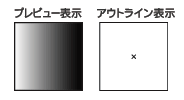 段階的に色や濃度が変わっていく表現の塗り表現です。使用するためには単色の塗りにして下さい。
段階的に色や濃度が変わっていく表現の塗り表現です。使用するためには単色の塗りにして下さい。
パターン
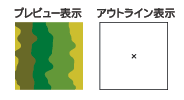 ある一定のパターンで範囲内を塗りつぶします。使用するためには以下のどちらかの処理が必要です。
ある一定のパターンで範囲内を塗りつぶします。使用するためには以下のどちらかの処理が必要です。
- 単色の塗りにする。
- メニュー「オブジェクト」→「ブレンド」→「拡張」で図形化する ( データ容量が大きくなり過ぎる事もあるので注意 )。
写真画像
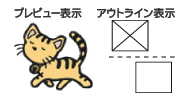 Adobe Photoshopなどのグラフィックソフトでつくられた画像です。デジタルカメラなどで撮られた写真も含みます。これらは一切使用できません。
Adobe Photoshopなどのグラフィックソフトでつくられた画像です。デジタルカメラなどで撮られた写真も含みます。これらは一切使用できません。
グラデーションメッシュ
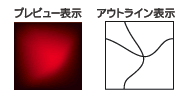 「グラデーション」よりも複雑で、パターン化されない色表現ができます。これらは一切使用できません。
「グラデーション」よりも複雑で、パターン化されない色表現ができます。これらは一切使用できません。
破線
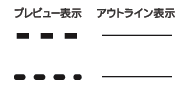 一本の線を画面表示機能のみで、分断された線に見せた線です。これらは一切使用できません。
一本の線を画面表示機能のみで、分断された線に見せた線です。これらは一切使用できません。
使用できないオブジェクト2
ブレンド
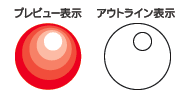 段階的に色や濃度、形が変わっていく表現の塗り表現です ( 図はIllustrator8.0以降のもの )。使用するにはメニュー「オブジェクト」→「ブレンド」→「拡張」で図形化をします(データ容量が大きくなり過ぎる事もあるので注意)。
段階的に色や濃度、形が変わっていく表現の塗り表現です ( 図はIllustrator8.0以降のもの )。使用するにはメニュー「オブジェクト」→「ブレンド」→「拡張」で図形化をします(データ容量が大きくなり過ぎる事もあるので注意)。
ブラシ
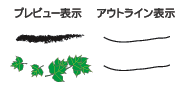 一本の線を基準に図形やパターンを表示する機能です。使用するにはメニュー「オブジェクト」→「分割・拡張」で図形化をします(データ容量が大きくなり過ぎる事もあるので注意)。
一本の線を基準に図形やパターンを表示する機能です。使用するにはメニュー「オブジェクト」→「分割・拡張」で図形化をします(データ容量が大きくなり過ぎる事もあるので注意)。
スタイル
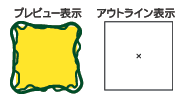 実際の図形は変形せず、画面表示機能のみで変形、装飾がなされた図形に表示する機能です(Illustrator9.0以降でのみ使用可)。メニュー「オブジェクト」→「分割・拡張」で図形化できます。ただし「分割・拡張」時に写真画像になるものもあります。
実際の図形は変形せず、画面表示機能のみで変形、装飾がなされた図形に表示する機能です(Illustrator9.0以降でのみ使用可)。メニュー「オブジェクト」→「分割・拡張」で図形化できます。ただし「分割・拡張」時に写真画像になるものもあります。
その他
アウトライン化されていない書体やガイドライン(塗りと線の)。線にペイント設定のついた図形。全く色のついていない透明の図形、バージョン9.0以上の透明効果などもカッティングマシンのエラーを起こす可能性があるので使用しないで下さい。
